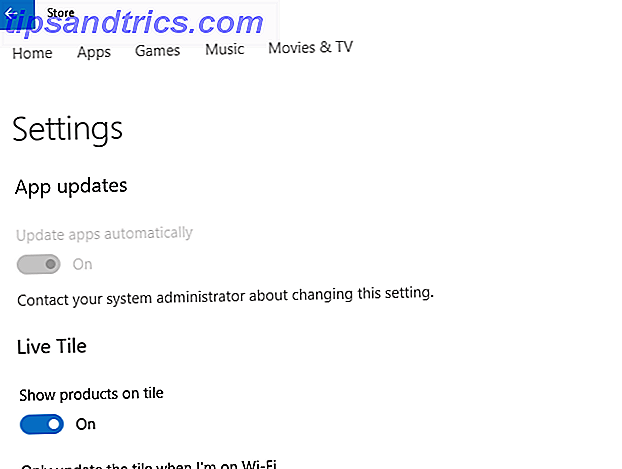Η έξοδος από το χρέος δεν είναι εύκολη - αλλά έχοντας τα κατάλληλα εργαλεία στη διάθεσή σας βοηθά πολύ. Χρησιμοποιώντας ένα πρόγραμμα απόσβεσης είναι ένας πολύ καλός τρόπος για να δείτε πώς οι πληρωμές σας επηρεάζουν το χρέος σας και τι αποτέλεσμα θα έχει μια διαφορετική μηνιαία πληρωμή για το ποσό που οφείλετε, τόσο σε κεφάλαιο όσο και σε τόκους.
Αυτό το άρθρο θα σας καθοδηγήσει στη δημιουργία ενός προσαρμοσμένου χρονοδιαγράμματος απόσβεσης στο Excel. Μπορείτε να χρησιμοποιήσετε το Excel για να διαχειριστείτε ολόκληρη τη ζωή σας Πώς να χρησιμοποιήσετε το Microsoft Excel για να διαχειριστείτε τη ζωή σας Πώς να χρησιμοποιήσετε το Microsoft Excel για να διαχειριστείτε τη ζωή σας Δεν είναι κανένα μυστικό ότι είμαι ολικός fanboy Excel. Πολλά από αυτά προέρχονται από το γεγονός ότι μου αρέσει να γράφω VBA κώδικα, και το Excel σε συνδυασμό με VBA scripts ανοίγουν έναν ολόκληρο κόσμο των δυνατοτήτων .... Διαβάστε περισσότερα ... οπότε γιατί να μην το χρησιμοποιήσετε για να διαχειριστείτε το χρέος σας, επίσης;
Τι είναι το χρονοδιάγραμμα απόσβεσης;
Καταρχάς, ας δούμε σαφώς τι ακριβώς μιλάμε εδώ. Ένα χρονοδιάγραμμα απόσβεσης διευκρινίζει κάθε πληρωμή που κάνετε κατά τη διάρκεια του δανείου και σας παρουσιάζει το ενημερωμένο κεφάλαιο και τόκους μετά από κάθε περιοδική πληρωμή.
Είναι βασικά ένα βήμα προς βήμα περπάτημα της ζωής του δανείου που δείχνει πληρωμές, τόκους, κεφάλαιο και πόσο χρόνο θα χρειαστεί για να εξοφλήσει ολόκληρο το υπόλοιπο.
Το όφελος από τη χρήση ενός χρεολυσίου χρονοδιάγραμμα είναι ότι μπορείτε να δείτε ακριβώς πόσο καιρό θα χρειαστεί για να πληρώσει μακριά το δάνειό σας Πώς να απεικονίσει το χρέος σας & Μείνετε κίνητρα ενώ πληρώνετε μακριά Πώς να απεικονίσει το χρέος σας & Μείνετε κίνητρα ενώ πληρώνετε μακριά Είναι δύσκολο να παραμείνετε παρακινημένοι να συνεχίσετε να πληρώνετε το χρέος σας, αλλά η οπτικοποίηση μπορεί να διευκολύνει τη διαδικασία. Διαβάστε περισσότερα με μια δεδομένη μηνιαία πληρωμή. Εάν αποφασίσετε να κάνετε κάποια επιπλέον χρήματα για να εξοφλήσετε το δάνειό σας, το χρονοδιάγραμμα θα σας δείξει πόσο νωρίτερα θα εξοφλήσετε το δάνειο, καθώς και πόσα χρήματα θα έχετε εξοφλήσει με τόκους.
Δημιουργώντας το δικό σας χρονοδιάγραμμα απόσβεσης
Για τους σκοπούς της επίδειξης, θα δημιουργήσουμε ένα σχετικά απλό χρονοδιάγραμμα απόσβεσης στο Excel (θα μπορούσατε επίσης να χρησιμοποιήσετε το Google Drive ή έναν από τους ηλεκτρονικούς υπολογιστές απόσβεσης) Οι Καλύτερες Προσωπικές Οικονομικές και Προϋπολογισμοί Αριθμομηχανές για τη Διαχείριση των Δαπανών σας Οι Καλύτεροι Προσωπικοί Πόροι & να διαχειριστείτε τα έξοδά σας Να πάρει τα χρήματά σας σε τάξη μπορεί να είναι δύσκολο, αλλά έχοντας τα σωστά στοιχεία στο χέρι το καθιστά πολύ πιο εύκολο, ανεξάρτητα από την οικονομική σας κατάσταση, έχουμε τους υπολογιστές που χρειάζεστε. Ας δούμε ένα δείγμα δανείου σπουδαστών: θα πούμε 40.000 δολάρια με επιτόκιο 6, 8%, που θα εξοφληθεί για πέντε χρόνια. Ας το πάρουμε πρώτα στο υπολογιστικό φύλλο:
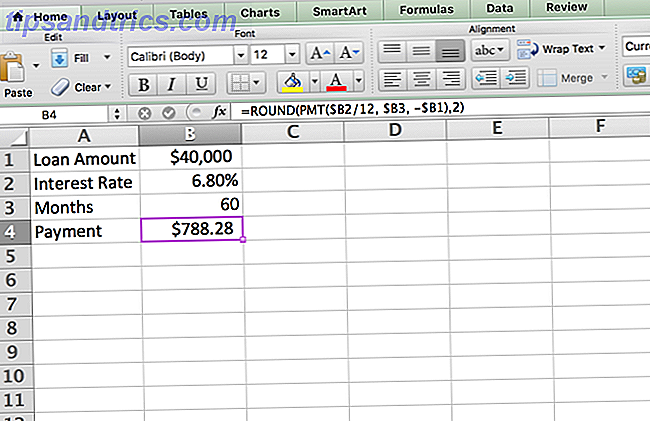
Για να λάβετε την τιμή πληρωμής, χρησιμοποιήστε τον ακόλουθο τύπο:
=ROUND(PMT($B2/12, $B3, -$B1), 2) Η λειτουργία PMT ("πληρωμή") παίρνει το κύριο υπόλοιπο, το επιτόκιο και τον αριθμό μηνών στο δάνειο και εκτοξεύει την πληρωμή που θα χρειαστεί να κάνετε για να πληρώσετε όλα. Στην παραπάνω περίπτωση, 60 πληρωμές ύψους 788, 28 δολαρίων θα καλύψουν το υπόλοιπο των 40.000 δολαρίων καθώς και το δεδουλευμένο ενδιαφέρον.
Τώρα, ας πάρουμε αυτό σε ένα πιο χρήσιμο πίνακα. Ακολουθούν οι παρακάτω κατηγορίες που θα χρησιμοποιήσουμε για αυτό το συγκεκριμένο χρονοδιάγραμμα απόσβεσης:

Εάν θέλετε έναν απλούστερο πίνακα, μπορείτε απλά να συμπεριλάβετε τις στήλες Περίοδος, Πληρωμή, Αθροιστική Αρχή, Σωρευτικό Τόκο και Τέλος Υπόλοιπο. μπορείτε επίσης να αντικαταστήσετε τις σωρευτικές ενότητες με τις μη συσσωρευμένες.
Τώρα, ας αρχίσουμε να γεμίζουμε το τραπέζι! Ακολουθούν οι τύποι που πρέπει να χρησιμοποιήσετε για κάθε μία από τις στήλες:
- Περίοδος: μήνας και έτος πρώτης πληρωμής
- Υπόλοιπο έναρξης: = $ B $ 1
- Πληρωμή: = $ B $ 4
- Κύριος: = C7-E7 (αυτό δεν θα δείξει τίποτα σημαντικό μέχρι να συμπληρώσετε και την επόμενη στήλη)
- Το ενδιαφέρον: = ROUND (B7 * ($ B $ 2/12), 2)
- Αθροιστική αρχή: = D7
- Σωρευτικό ενδιαφέρον: = E7
- Τερματικό υπόλοιπο: = B7-D7
Στο παράδειγμα μας, καταλήγουμε σε αυτό:

Στη συνέχεια, χρησιμοποιήστε την αυτόματη συμπλήρωση για να καταχωρήσετε όσες ημερομηνίες θέλετε (μπορείτε να κάνετε τα 60 για να ξεκινήσετε ή μόνο για τους πρώτους για να δείτε πώς λειτουργεί). Μόλις σύρετε το πλαίσιο αυτόματης συμπλήρωσης, επιλέξτε το πλαίσιο επιλογών και επιλέξτε "Συμπλήρωση μηνών".

Τώρα μπορούμε να συμπληρώσουμε τη δεύτερη σειρά, η οποία θα μας επιτρέψει να συμπληρώσουμε αυτόματα το υπόλοιπο πρόγραμμα. Εδώ μπορείτε να τοποθετήσετε σε κάθε στήλη (ένας αστερίσκος στο όνομα της στήλης υποδηλώνει ότι μπορείτε να την συμπληρώσετε αυτόματα από την παραπάνω γραμμή):
- Υπόλοιπο έναρξης: = H7
- Πληρωμή *: = $ B $ 4
- Κύρια *: = C8-E8
- Τόκοι *: = ΣΤΡΟΓΓΥΛΟ (B8 * ($ B $ 2/12), 2)
- Αθροιστική αρχή: = D8 + F7
- Σωρευτικό ενδιαφέρον: = E8 + G7
- Τελική ισορροπία: = B8-D8
Εδώ φαίνεται αυτό που φαίνεται στο υπολογιστικό φύλλο του παραδείγματος:

Τώρα, μπορείτε να χρησιμοποιήσετε μόνο την αυτόματη συμπλήρωση για να συμπληρώσετε τις υπόλοιπες σειρές. Επιλέξτε τα κελιά B8 έως H8 και συμπληρώστε αυτόματα όσα θέλετε! Το έχω συμπληρώσει μέσα από τα πέντε χρόνια που θα χρειαστεί για να εξοφλήσει το δάνειο:

Όταν η στήλη Υπόλοιπο λήξης φτάσει στα $ 0, το δάνειο πληρώνεται! (Μπορεί να παρατηρήσετε ότι ο υπόχρεος που καταβάλλεται στο τέλος αναφέρεται ως $ 40.000, 05, που είναι $ 0, 05 περισσότερο από το αρχικό υπόλοιπο - πιθανότατα λόγω της στρογγυλοποίησης που χρησιμοποιεί το Excel και δεν πρόκειται να πετάξει τίποτα).
Σχεδιασμός αποσβέσεων
Τώρα που βλέπετε πώς το χρονοδιάγραμμα απόσβεσης λειτουργεί, μπορούμε να ρίξουμε μια γρήγορη ματιά στο πώς μπορεί να σας βοηθήσει να εξοφλήσετε το χρέος σας Πώς να πάρει πλούσιο: Ο γρηγορότερος τρόπος για να βγούμε από το χρέος Πώς να πάρει πλούσια: Ο γρηγορότερος τρόπος να βγούμε του Χρέους Φανταστείτε ότι δεν είναι χρέος. Δεν υπάρχουν χρεωστικά υπόλοιπα ή χρεωστικοί λογαριασμοί. Υπάρχει ένας αλάνθαστος τρόπος να βγείτε από το χρέος. Αρχίζει με ένα σχέδιο και κάποια πειθαρχία. Ας επισκεφθούμε τα άλλα συστατικά. Διαβάστε πιο γρήγορα. Λίγα πράγματα είναι πιο ενθαρρυντικά από το να βλέπετε το χρέος σας να μειώνεται πιο γρήγορα και μπορείτε να χρησιμοποιήσετε το χρονοδιάγραμμα για να δείτε πόσο πιο γρήγορα μπορείτε να φτάσετε στο χρέος.
Υπάρχουν πολλά δροσερά πράγματα που μπορείτε να κάνετε με τα χρονοδιαγράμματα απόσβεσης, αλλά θα εξετάσουμε μόνο μερικά βασικά πράγματα που μπορείτε να κάνετε εδώ. Πρώτον, ας ρίξουμε μια ματιά στο πώς η αύξηση της μηνιαίας πληρωμής σας θα επηρεάσει πόσο χρόνο θα χρειαστεί για να εξοφλήσετε το δάνειό σας και πώς αυτό επηρεάζει το ποσό των τόκων που πληρώνετε.
Για να κάνετε αυτήν την αλλαγή, το μόνο που χρειάζεται να κάνετε είναι να αλλάξετε τον αριθμό στο πλαίσιο "Πληρωμή". Ας δούμε τι συμβαίνει όταν αυξάνουμε τη μηνιαία πληρωμή στα $ 800.

Όπως βλέπετε, η πλήρωση της πληρωμής μέχρι τα $ 800 θα πάρει το δάνειο που πληρώθηκε ένα μήνα νωρίτερα. Πληρώνετε επίσης λίγο λιγότερο ενδιαφέρον.
Ένα άλλο απλό πράγμα που μπορείτε να αλλάξετε για να δείτε πώς το σχέδιο πληρωμής σας θα μπορούσε να τροποποιηθεί αλλάζει τον αριθμό των μηνών στο σχέδιό σας. Με την αλλαγή αυτού του αριθμού, το πεδίο πληρωμής θα ενημερωθεί για να σας ενημερώσει πόσα χρήματα θα πρέπει να πληρώσετε κάθε μήνα για να εξοφλήσετε το δάνειό σας σε αυτό το χρονικό διάστημα.
Ας αλλάξουμε τη δική μας σε 40 μήνες αντί για 60.

Για να λάβετε το δάνειο σε 40 μήνες, θα χρειαστεί να πληρώσετε $ 1.120, 43 μηνιαίως. Ολόκληρος ο πίνακας ενημερώθηκε, οπότε μπορείτε να δείτε πόσα χρήματα θα πληρώσετε σε σχέση με αυτό το νέο ποσό πληρωμής.
(Να είστε βέβαιος να μην χάσετε αυτά τα άλλα μεγάλα υπολογιστικά φύλλα του Excel για τον προϋπολογισμό σας 7 Χρήσιμα φύλλα Excel για να βελτιώσετε άμεσα τον προϋπολογισμό της οικογένειάς σας 7 Χρήσιμα φύλλα Excel για να βελτιώσετε άμεσα τον προϋπολογισμό της οικογένειάς σας Δεν είναι πάντα εύκολο να δημιουργήσετε έναν οικογενειακό προϋπολογισμό αλλά αυτά τα επτά templates σας δίνουν τη δομή που χρειάζεστε για να ξεκινήσετε. Διαβάστε περισσότερα επίσης.)
Λήψη Προγραμματισμού
Τώρα που έχετε δει πώς να δημιουργήσετε ένα χρονοδιάγραμμα απόσβεσης και να το χρησιμοποιήσετε για να υπολογίσετε πώς να ελαχιστοποιήσετε το ποσό ενδιαφέροντος που πληρώνετε, ήρθε η ώρα να ξεκινήσετε! Λάβετε τις πληροφορίες δανείου σας, το βάλετε στο υπολογιστικό φύλλο και αρχίστε να υπολογίζετε πώς μπορείτε να βγείτε γρήγορα από το χρέος.
Δημιούργησε ένα χρονοδιάγραμμα απόσβεσης; Το θεωρήσατε χρήσιμο; Μοιραστείτε τις σκέψεις σας στα παρακάτω σχόλια!
Συντεταγμένες εικόνας: KUMOHD / Shutterstock